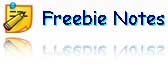4.5
Pernahkah anda mengalami flashdisk Anda terkena virus, kemudian setelah di scan atau dibersihkan virusnya, tapi malah hilang data/file yang ada di dalamnya. Kalo gak salah virus tersebut terkenal dengan nama virus shortcut, saya tidak tahu apa nama asli virusnya hehe.
Sebenarnya file yang ada di dalam flashdisk tidak hilang, tapi disembunyikan oleh virusnya, saya menyebutkan dengan istilah super hidden. Karena memang file atau data tersebut tidak dapat dimunculkan dengan cara biasa (cara melalui tool folder options).
Cara memunculkan atau cara mengembalikan file yang hilang karena virus shortcut tersebut sebenarnya ada beberapa cara. Tapi disini saya menggunakan cara yang paling sederhana ....... menurut saya (...hihi). Langkah yang akan saya lakukan bisa menggunakan 3 cara:
- Melalui Command Prompt
- Melalui Run
- Melalui file yang dibuat dengan bantuan Notepad
Nah cara yang paling simple adalah cara yang ketiga cara yang ketiga ini dengan kata lain akan membuat sebuah batch file, Langsung aja ini langkah-langkahnya:
- Masukkan/Tancapkan Flashdisk
- Buka notepad (Klik start > All programs > Accessories > Notepad)
- Ketik attrib -s -h -r /s /d *.*
- Lalu simpan (klik file > save). Pada bagian bawah pilihan Save as type, pilih All file. Kemudian beri nama file terserah anda dan diakhiri dengan .BAT (Contoh: Show File.bat). Lihat gambar di bawah supaya lebih jelas.
- Simpan di flashdisk
- Setelah disimpan di dalam flashdisk, silahkan double klik, dan biarkan prosesnya berjalan. (pada saat proses akan keluar jendela command prompt, biarkan sampai menutup sendiri)
- Proses selesai jika jendela yang muncul tersebut menutup dengan sendirinya.
- Jreng .... file dan folder yang semula tidak ada menjadi ada.
- Selesai
Sebenarnya cara ini bisa anda lakukan bukan hanya pada flashdisk, tetapi bisa juga ke harddisk.
Perintah yang ada pada langkah ke tiga yaitu perintah attrib, itu merupakan perintah eksternal pada MS. DOS yang fungsinya untuk mengatur attribut suatu file atau folder. Atribut sebuah file bisa berupa system (S), Archieve (A), Hidden (H), dan R untuk Read Only.
Sedangkan tanda - (min) berarti menghilangkan dan sebaliknya jika + artinya menambahkan atribut tersebut.
Lamanya proses tergantung pada banyaknya dan besarnya kapasitas file yang ada di dalam flashdisk atau harddisk.
***
Berbagi itu indah dan ibadah ....
***